一般系統自帶的服務是不能刪除的,需要刪除的是有些軟件在安裝的時候都會自帶安裝自己的服務。有的時候軟件刪除後對應的服務卻沒有刪除,每次系統啟動時都有提示錯誤。那WinXP如何刪除系統中不想要的服務呢?下面就和大家說一下WinXP刪除系統中不想要的服務的方法。
步驟如下:
一、進入“服務管理”界面:
1、通過右鍵單擊“我的電腦”-“管理”-“服務和應用程序”-“服務”。
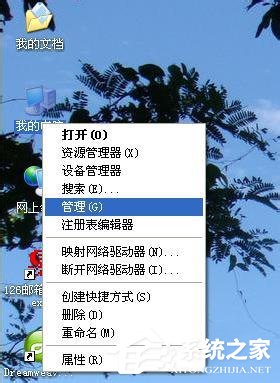
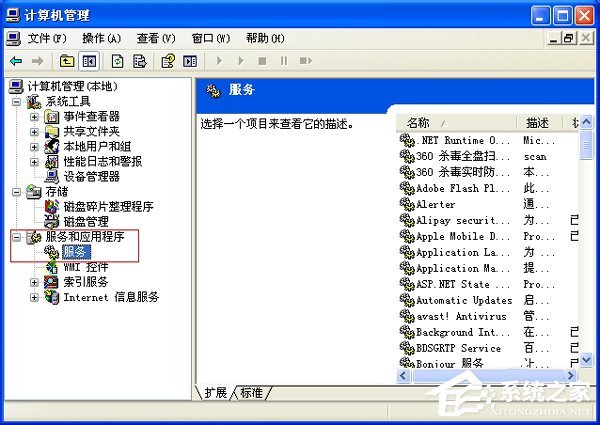
2、通過開始菜單,“開始”-“管理工具”-“服務”。
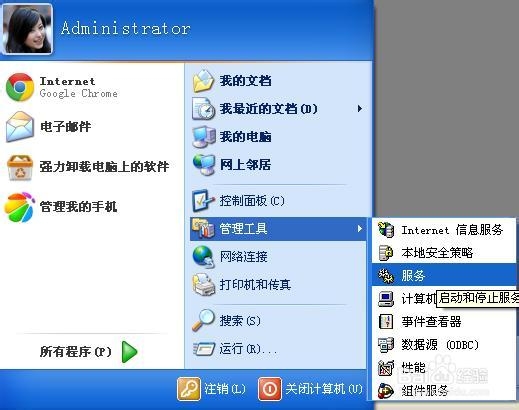
3、通過cmd命令啟動,“開始”-“運行”,在“運行”裡輸入 services.msc 後回車。
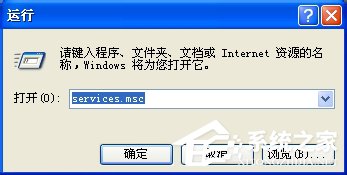
二、查詢所要刪除的服務名稱:
1、服務名稱分為服務名稱和顯示名稱,我們這裡只需要服務名稱。
獲取方法:找到你索要刪除的服務,右鍵單擊,選擇“屬性”-“常規”-“服務名稱”(第一個選項卡中的第一項),記下此服務名稱。
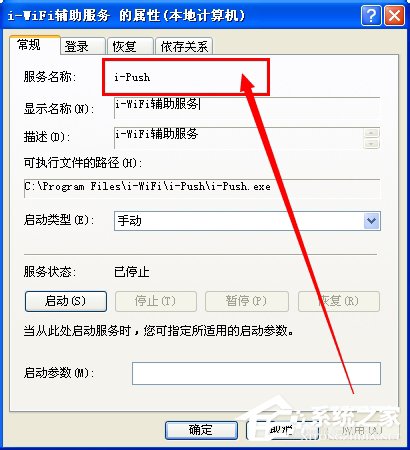
2、通過命令刪除服務
“開始”-“運行”,在“運行”裡輸入 cmd 後回車。
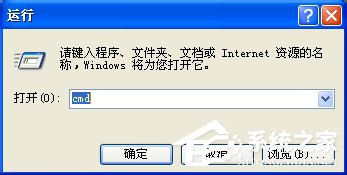
3、然後再輸入 sc delete “服務名稱” 後,回車,雙引號必須為英文符號。
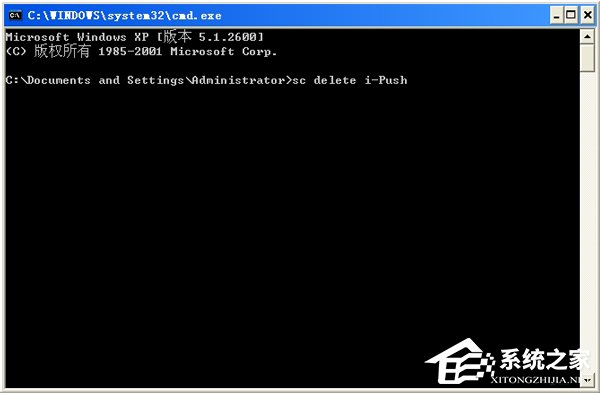
4、這是你會看到提示已經刪除成功了。
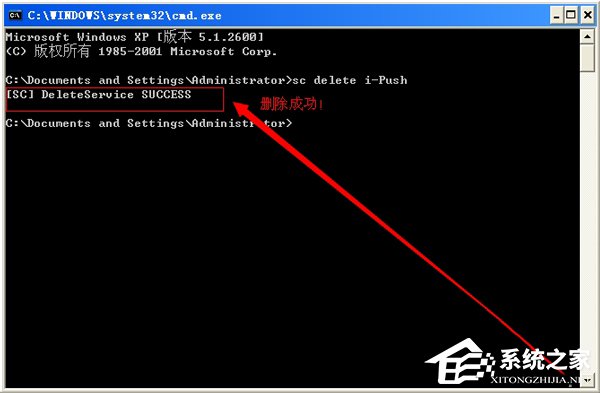
關於WinXP刪除系統中不想要的服務的方法就給大家詳細介紹到這裡了。如你還不知道怎麼刪除系統中不想要的服務,可以參考一下上述的方法啊!在這裡希望能夠幫助到各位!